როგორ შევამოწმოთ კომპიუტერის სპეციფიკაციები
რა უნდა იცოდეთ
- Windows 10: დააწკაპუნეთ გადაცემათა კოლოფის ხატულა დაწყების მენიუში > სისტემა > შესახებ ყველაზე სპეციფიკაციების მოსაძებნად.
- Windows 10: სპეციფიკაციები ასევე ხელმისაწვდომია Პროცესების ადმინისტრატორი თუ დააკლიკეთ Შესრულება ჩანართი.
- macOS: დააწკაპუნეთ Apple მენიუ > ამ Mac-ის შესახებ (ზოგიერთი სპეციფიკისთვის) > სისტემის ანგარიში (დამატებითი სპეციფიკაციებისთვის.)
ეს სტატია განმარტავს, თუ როგორ უნდა შეამოწმოთ კომპიუტერის სპეციფიკაციები, მათ შორის Windows 10 კომპიუტერის და Mac-ის სპეციფიკაციების პოვნა.
როგორ შევამოწმო ჩემი კომპიუტერის სპეციფიკაციები Windows 10-ში?
Windows 10 კომპიუტერზე, ტექნიკური მახასიათებლების უმეტესობა ერთ ადგილზეა. თქვენი მსგავსი სპეციფიკაციები პროცესორი, ოპერატიული მეხსიერებადა OS-ის ვერსია ყველა ნაპოვნია სისტემის პარამეტრების მენიუს შესახებ განყოფილებაში. ეს განყოფილება არ გეტყვით რამდენი საცავი გაქვთ ან რა ტიპის ვიდეო ბარათი გაქვთ, ამიტომ სხვაგან უნდა მოძებნოთ ეს მახასიათებლები.
აი, როგორ შეამოწმოთ სპეციფიკაციები Windows 10 კომპიუტერზე:
-
აირჩიეთ დაწყება თქვენს დავალების პანელზე.
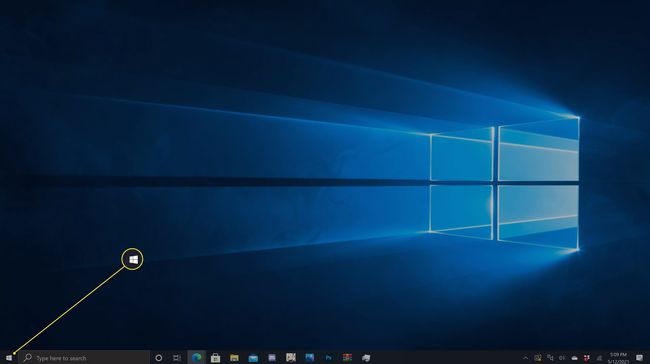
-
დააწკაპუნეთ გადაცემათა კოლოფის ხატულა.

-
დააწკაპუნეთ სისტემა.
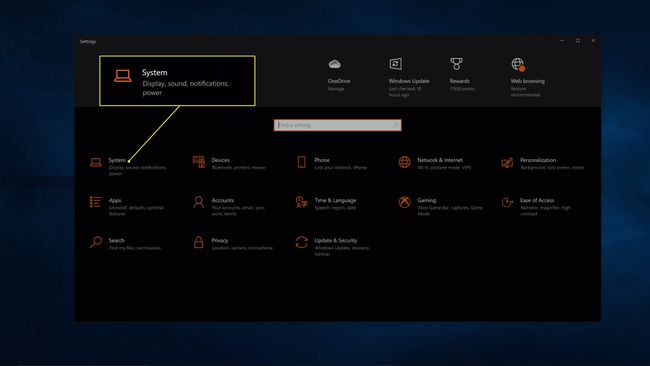
-
დააწკაპუნეთ შესახებ.
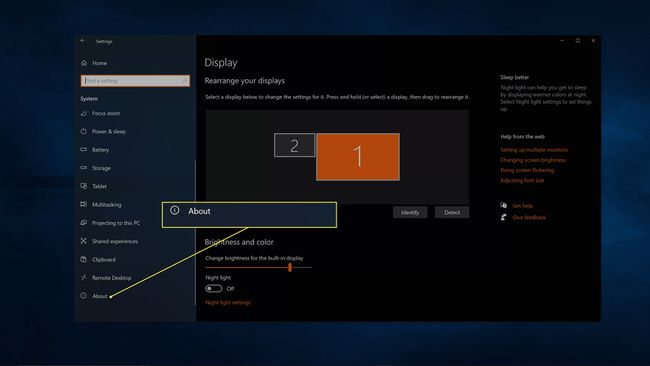
-
თქვენი სპეციფიკაციების უმეტესობა ჩამოთვლილია ამ ეკრანზე, მათ შორის პროცესორი, ოპერატიული მეხსიერება და Windows-ის თქვენი ვერსია და ნომერი.
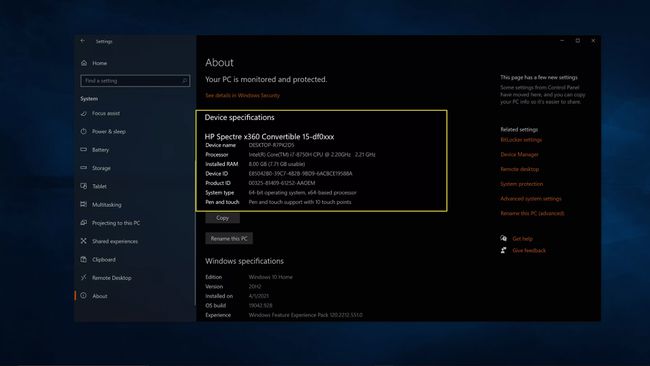
-
ახლა დააწკაპუნეთ შენახვა მარცხენა პანელში.
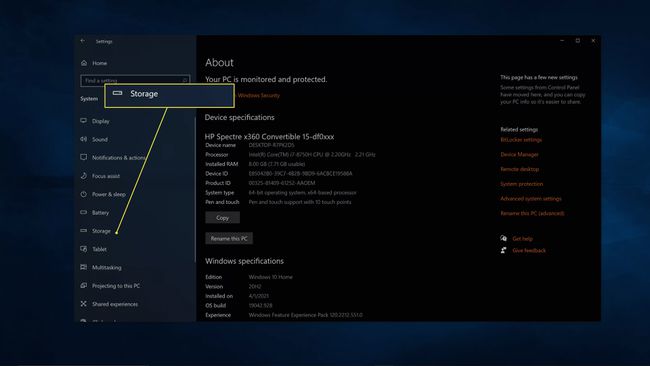
-
დააწკაპუნეთ იხილეთ მეხსიერება სხვა დისკებზე.
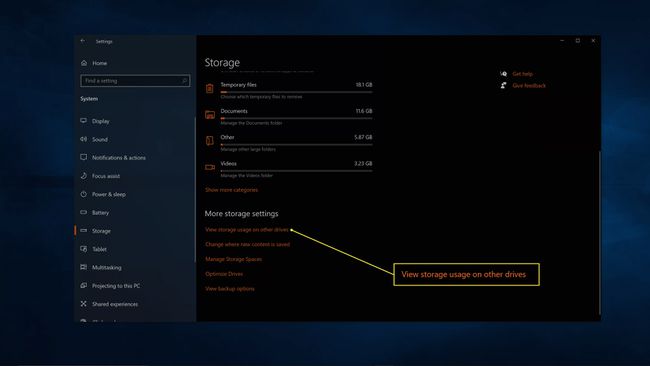
-
ამ ეკრანზე დაინახავთ, რამდენი სივრცე აქვს თქვენს კომპიუტერს და რამდენი თავისუფალი ადგილია დარჩენილი.
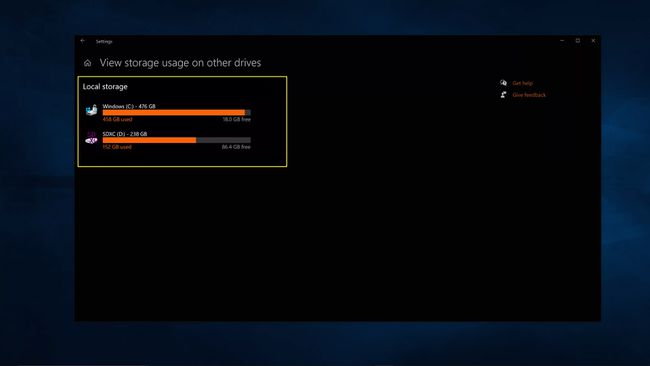
-
ახლა ჩაწერეთ Სისტემის ინფორმაცია ამოცანების ზოლის საძიებო ველში და დააჭირეთ შედი.
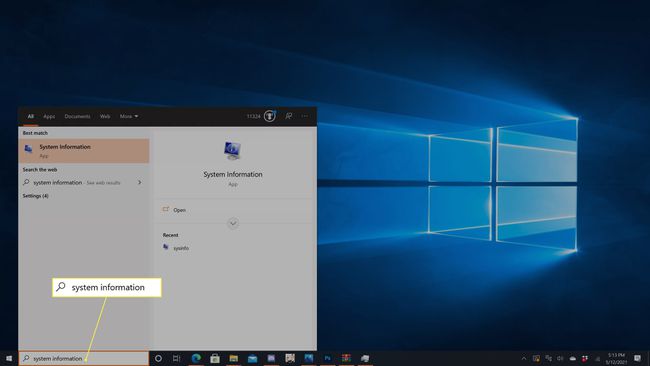
-
ეს ეკრანი გთავაზობთ სისტემის დეტალურ სპეციფიკას, მაგრამ არ აჩვენებს თქვენს ვიდეო ბარათს. ამის საპოვნელად დააწკაპუნეთ + გვერდით კომპონენტები.
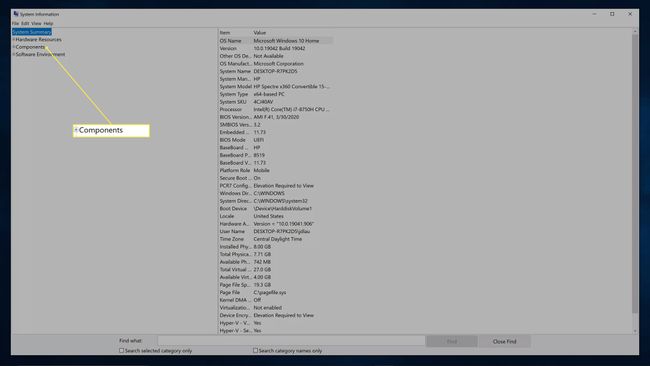
-
დააწკაპუნეთ ჩვენება.

-
ეს ეკრანი აჩვენებს თქვენი დისპლეის სპეციფიკაციებს. Ვეძებოთ ადაპტერის აღწერა რომ ნახოთ რა ვიდეო კარტა გაქვთ.
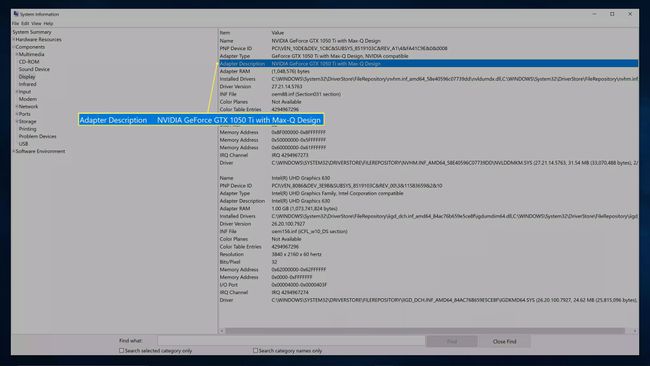
როგორ შევამოწმოთ Windows 10-ის სპეციფიკაციები სამუშაო მენეჯერით
თქვენი ძირითადი სპეციფიკაციების უმეტესი ნაწილი, მათ შორის ინფორმაცია სისტემის რესურსების ამჟამინდელი სტატუსის შესახებ, ასევე განთავსებულია ჩანართში Performance. Პროცესების ადმინისტრატორი.
თქვენი სპეციფიკაციების საპოვნელად სამუშაო მენეჯერში:
-
ტიპი Პროცესების ადმინისტრატორი ამოცანების ზოლის საძიებო ველში და დააჭირეთ შედი.

-
დააწკაპუნეთ Შესრულება ჩანართი.
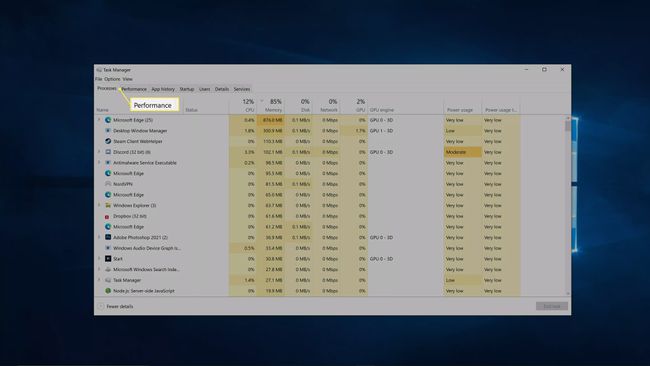
-
დააწკაპუნეთ პროცესორი რომ ნახოთ რა პროცესორი გაქვთ.
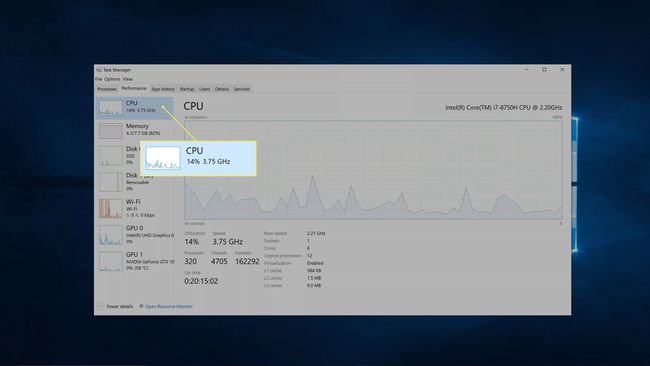
-
დააწკაპუნეთ მეხსიერება თქვენი RAM-ის შესახებ ინფორმაციის სანახავად.
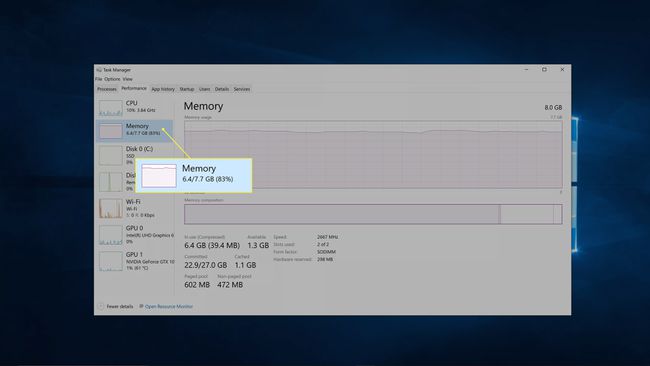
-
დააწკაპუნეთ დისკი თქვენი შენახვის შესახებ ინფორმაციის სანახავად.
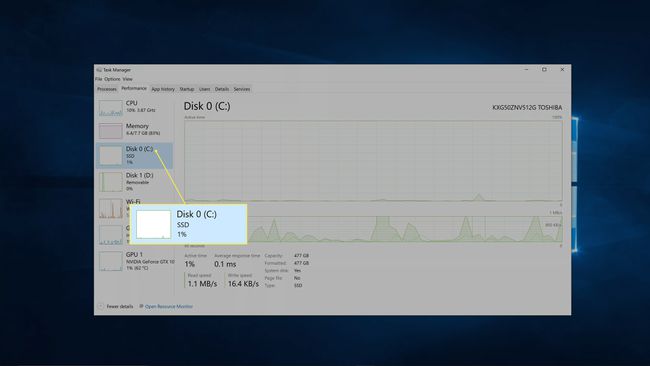
თქვენს კომპიუტერს შეიძლება ჰქონდეს ერთზე მეტი დისკი.
-
დააწკაპუნეთ GPU თქვენი ვიდეო ბარათის შესახებ ინფორმაციის სანახავად.
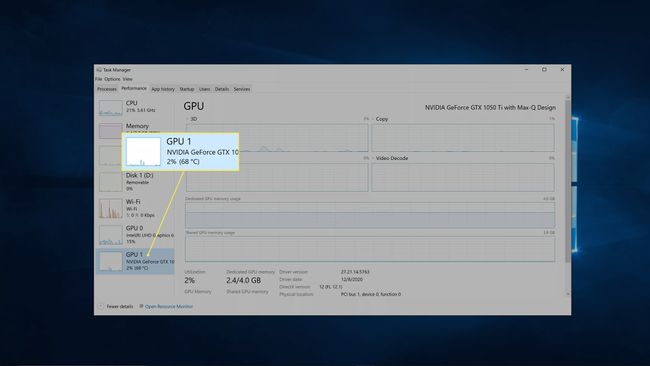
თქვენს კომპიუტერს შეუძლია აჩვენოს ორი GPU სია, თუ მას აქვს ინტეგრირებული გრაფიკა გარდა დისკრეტული ვიდეო ბარათისა.
როგორ შევამოწმო ჩემი სპეციფიკაციები Mac-ზე?
Mac-ები გაცილებით ნაკლებია, ვიდრე Windows კომპიუტერის მოდელები, ასე რომ, ჩვეულებრივ, შეგიძლიათ გაიგოთ Mac-ის სპეციფიკაციები Apple-ის ვებსაიტზე მოდელის ნომრის მოძიებით. თუ ეჭვი გეპარებათ, რომ თქვენ ან ვინმემ შეცვალა თქვენი Mac რაღაც მომენტში, ან გსურთ ნახოთ თქვენი კონკრეტული აპარატის სპეციფიკაციები, შეგიძლიათ შეამოწმოთ სპეციფიკაციები macOS-ში.
აი, როგორ შეამოწმოთ თქვენი სპეციფიკაციები macOS-ში:
-
დააწკაპუნეთ Apple მენიუ.
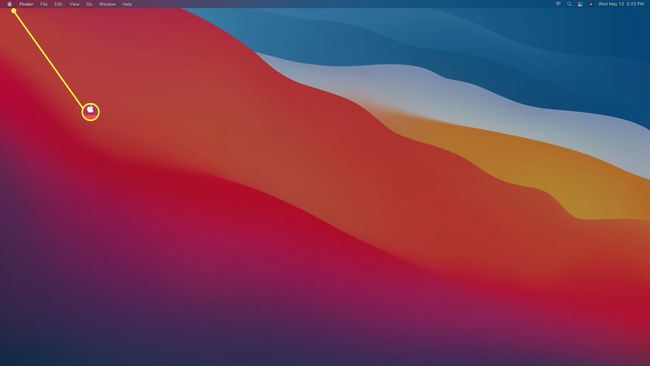
-
დააწკაპუნეთ ამ Mac-ის შესახებ.
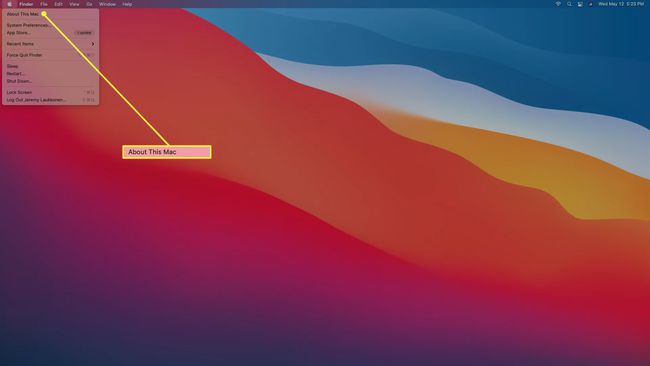
-
მიმოხილვის ეკრანზე ნახავთ ინფორმაციას თქვენი პროცესორისა და ოპერატიული მეხსიერების შესახებ. დამატებითი ინფორმაციისთვის დააწკაპუნეთ სისტემის ანგარიში.
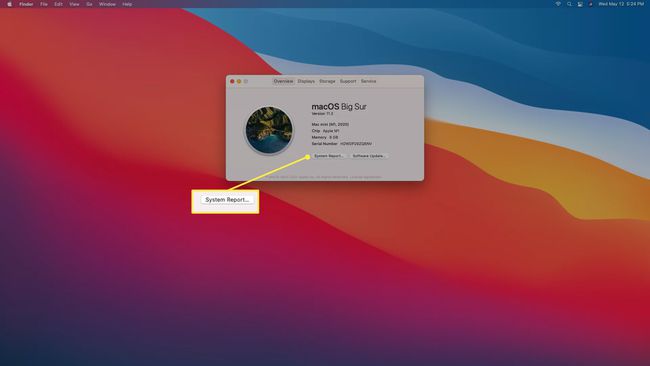
-
დააწკაპუნეთ აპარატურა თქვენი Mac მოდელის სახელისა და იდენტიფიკატორის, პროცესორის, ოპერატიული მეხსიერების, პროგრამული უზრუნველყოფის ვერსიის, სერიული ნომრის და ტექნიკის ID-ს სანახავად.
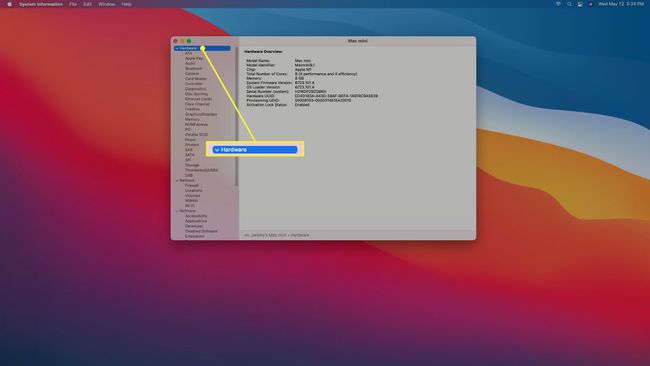
-
დააწკაპუნეთ მეხსიერება თქვენი RAM-ის შესახებ მეტი ინფორმაციის სანახავად.
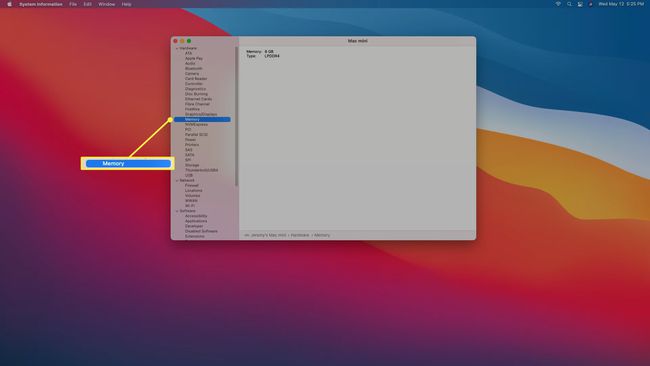
-
დააწკაპუნეთ გრაფიკა/დისპლეი თქვენი ვიდეო ბარათისა და დაკავშირებული ეკრანების შესახებ დამატებითი ინფორმაციისთვის.
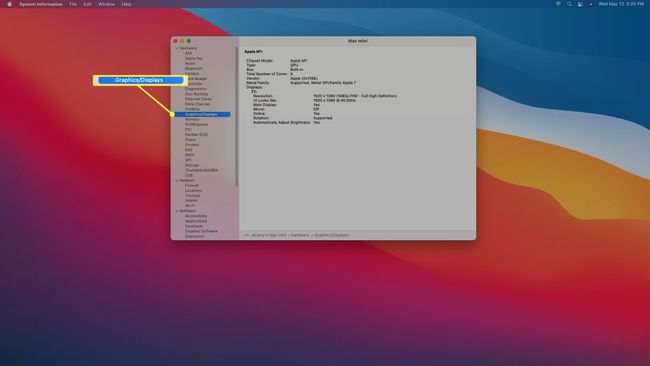
-
დააწკაპუნეთ შენახვა დამატებითი ინფორმაციისთვის დაინსტალირებული და ხელმისაწვდომი შენახვის შესახებ.
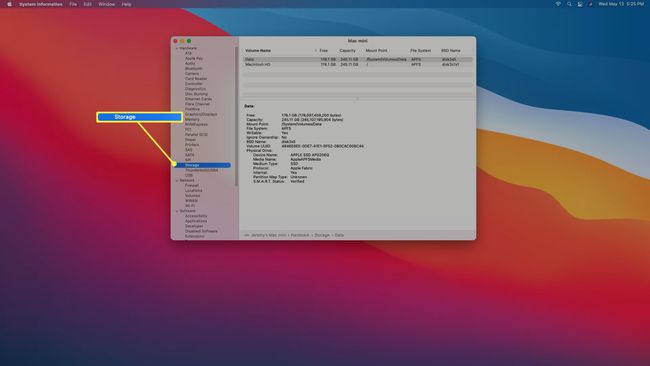
ხშირად დასმული კითხვები
-
როგორ შევამოწმო კომპიუტერის სპეციფიკაციები CMD ბრძანებების გამოყენებით?
პირველი, გახსენით ბრძანების ხაზი Windows Start მენიუდან აკრიფეთ სისტემური ინფორმაცია, შემდეგ დააჭირეთ შედი თქვენი ოპერაციული სისტემის ვერსიის, პროცესორის და ოპერატიული მეხსიერების შესახებ ზოგადი ინფორმაციის სანახავად.
-
როგორ შევამოწმო ჩემი კომპიუტერის ოპერატიული მეხსიერება?
რომ შეამოწმეთ ოპერატიული მეხსიერება Windows 10-ზე, შეგიძლიათ გამოიყენოთ Command Prompt ან advancedSystem Information აპი. ტიპი systeminfo | იპოვნეთ "ხელმისაწვდომი ფიზიკური მეხსიერება" Command Prompt-ში, რომ ნახოთ რამდენი ოპერატიული მეხსიერება უფასოა ან გამოიყენოთ დაწყება > გაიქეცი > msinfo32.exe სისტემის ინფორმაციის მთლიანი ფიზიკური და ხელმისაწვდომი ოპერატიული მეხსიერების შედარება. Mac-ზე, შეამოწმეთ ოპერატიული მეხსიერება Activity Monitor-იდან; წასვლა მეხსიერება ჩანართი, რათა ნახოთ დეტალები ფიზიკური მეხსიერების და გამოყენებული მეხსიერების შესახებ.
